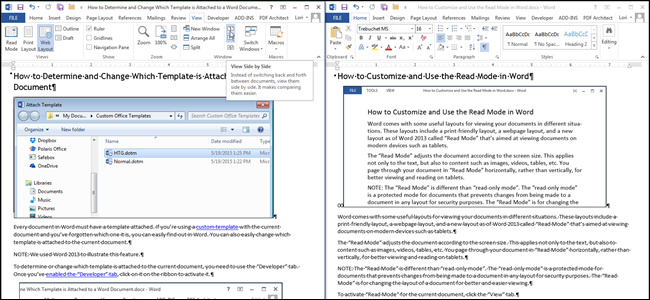إن Photoshop ليس مجرد تطبيق للتصوير الفوتوغرافي ؛ إنها أداة تصميم قوية. يعد فتح صورة واحدة أمرًا سهلاً ، ولكن ماذا يحدث إذا كنت تريد تجميع ملصق مع صور مختلفة متعددة؟
دعونا نلقي نظرة على بعض الطرق التي يمكنك من خلالها فتح أكثر من صورة واحدة في وثيقة واحدة.
مع وثيقة مفتوحة بالفعل
إذا كان لديك مستند مفتوح بالفعل ، فإن العملية بسيطة.

اذهب إلى ملف> وضع مضمن ...

ثم استخدم متصفح الملفات للانتقال إلى الصورة التي تريد إضافتها إلى المستند.

انقر فوق "مكان" وستتم إضافة الصورة إلى المستند.

عندما تقوم بوضع صورة ، يتم تنشيط أداة التحويل تلقائيًا. انقر واسحب الصورة لإعادة وضعها.

استخدم Transform Handles لضبط الحجم.

عندما تكون راضيًا عن كيفية وضع الصورة ، اضغط على Enter أو Return. إنها الآن طبقة أخرى.

بدون وثيقة مفتوحة
إذا لم يكن لديك مستند Photoshop مفتوحًا ، أو تريد تحميل صور متعددة في مستند جديد ، فهذه هي الطريقة التي يجب استخدامها.
انتقل إلى ملف> برامج نصية> تحميل الملفات إلى مكدس ...

في مربع الحوار تحميل الطبقات ، انقر فوق استعراض.

انتقل إلى الصورة الأولى التي تريد إضافتها وانقر فوق فتح.

هذه هي الصورة الأولى التي أضيفت إلى المجموعة.
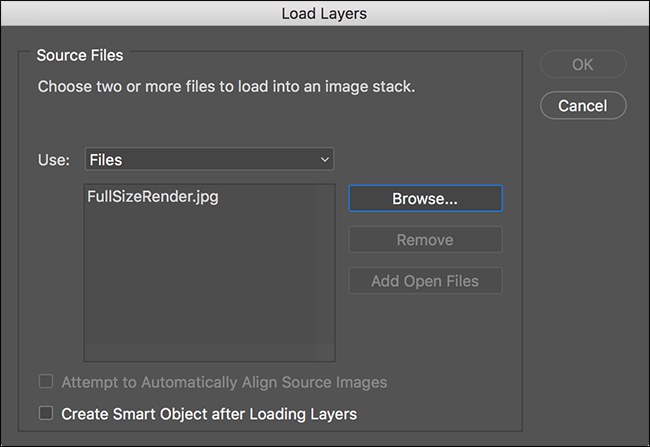
انقر فوق استعراض مرة أخرى وانتقل إلى الصورة الثانية التي تريد إضافتها. انقر فوق فتح.
ملاحظة ، يعمل متصفح الملفات مثل نظام التشغيل العادي. يمكنك تحديد صور متعددة عن طريق التحكم أو Shift بالنقر فوق عدد من الملفات (Command أو Shift على Mac).
عندما تحصل على جميع الصور التي تريد إضافتها إلى المجموعة ، انقر فوق "موافق".

سيفتح Photoshop جميع الملفات المحددة كسلسلة من الطبقات.

نقل صورة إلى وثيقة أخرى
إذا كان لديك وثيقتان مفتوحتان وترغب في نقل صورة من واحدة إلى أخرى ، فانتقل إلى Window> Arrange وحدد إما 2-up Vertical أو 2-up Horizontal.
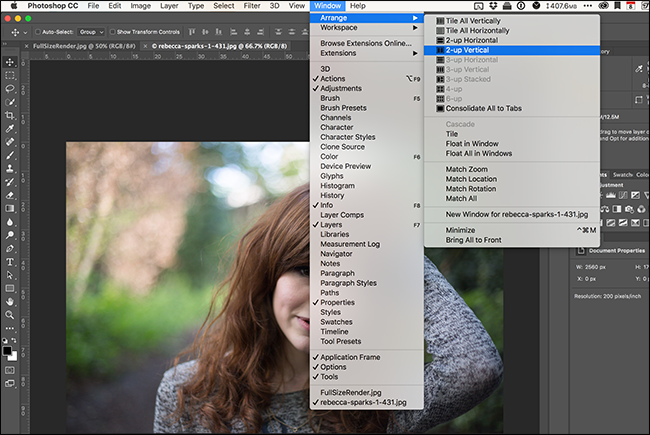
لقد ذهبت مع 2 متابعة عمودي.

أيًا كان المستند الذي نقرت عليه مؤخرًا سيكون المستند النشط. ستتصل جميع أدوات Photoshop وواجهة البرنامج بتلك الواجهة.
حدد الصورة التي تريد نقلها وانتزاع أداة التحريك (اختصار لوحة المفاتيح هو V).

انقر في أي مكان على الصورة التي تريد نقلها واسحب المؤشر إلى المستند الآخر. حرر المؤشر وستتم إضافة الصورة كطبقة جديدة.

انتقل إلى نافذة> ترتيب> دمج الكل في علامات التبويب للعودة إلى عرض مستند واحد في كل مرة.

استمر في مشروعك.
من الواضح أن Adobe يحب المثل القديم ، "هناكأكثر من طريقة للجلد قطة ". في Photoshop ، هناك القليل من الأشياء التي لا يمكن القيام بها إلا بطريقة واحدة. أنت تعرف الآن ثلاث طرق لدمج صور متعددة في وثيقة واحدة.